Instagram es una famosa aplicación disponible para la mayoría de los teléfonos inteligentes del mercado gracias a la cual todos pueden convertirse en fotógrafos profesionales y dar rienda suelta a su creatividad. De hecho, la aplicación te permite tomar fotografías, aplicar filtros cautivadores y compartir las imágenes obtenidas con tus amigos y en las principales redes sociales, todo en unos pocos toques.
A estas alturas, muy consciente de la popularidad de la famosa aplicación y después de escucharla con gran entusiasmo por parte de todos tus amigos, tú también, no precisamente un experto en teléfonos móviles y nuevas tecnologías, has decidido descargar Instagram para empezar a compartir tus fotos con otros usuarios. Lo hiciste muy bien, ¡no puedo decirte más! ¿Cómo se dice? Estás de acuerdo conmigo perfectamente, pero no tienes la menor idea de cómo hacerlo. compartir fotos en Instagram? Bueno, si realmente las cosas son así y si por eso necesitas un poco de ayuda para poder entender cómo convivir fotos en Instagram sabes que puedes contar conmigo.
De hecho, en las siguientes líneas iré a ilustrar todo lo que hay que hacer para poder compartir fotos en Instagram. No se preocupe, esta no es una operación complicada, todo lo contrario. Solo necesitas saber dónde "poner las manos", tienes que confiar. Pero ahora dejemos de hablar y actuemos. ¿Listo? ¿Sí? Muy bien, entonces comencemos.
Nota: Para compartir fotos en Instagram, es esencial que haya una conexión a Internet completamente funcional activa en el teléfono inteligente en uso. Sin conexión a Internet no es posible compartir fotos. La conexión a Internet puede ser tanto Wi-Fi como 3G / 4G, pero es evidente que un uso intenso de la red de datos móviles podría pesar mucho en el plan en uso con su operador telefónico. Si es su intención compartir fotos en Instagram en grandes cantidades, le sugiero que lo haga cuando esté conectado a la red Wi-Fi.
Antes de explicar qué hacer para compartir fotos en Instagram, primero debe asegurarse de que la famosa aplicación esté presente en su teléfono inteligente. Si ya ha realizado el procedimiento de descarga e instalación de Instagram, puede ir directamente a leer el siguiente párrafo; de lo contrario, tome su teléfono inteligente, presione el icono de la tienda de aplicaciones del sistema operativo que usa y escriba Instagram en el campo de búsqueda que generalmente se coloca en la parte superior. Luego presiona el primer resultado que se muestra y luego toca el botón para iniciar el procedimiento de descarga e instalación de la aplicación.
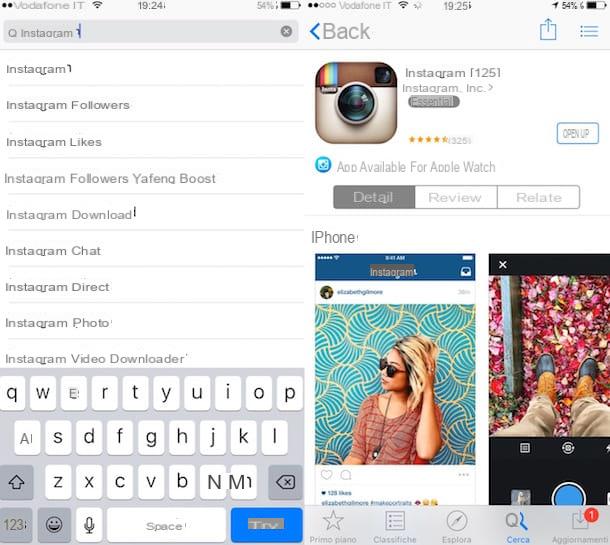
Luego inicie Instagram presionando su ícono en la pantalla de inicio de su dispositivo y luego si ya ha creado una cuenta en Instagram también en este caso puede pasar a leer el siguiente párrafo, de lo contrario ingrese su dirección de correo electrónico en el formulario que se le propone en la pantalla o inicie sesión con su cuenta de Facebook, luego escriba el nombre de usuario y la contraseña que desea usar, configure una foto para el perfil y complete el registro tocando primero la marca de verificación ubicada en la parte superior derecha y luego en el botón Si. Una vez que haya completado el procedimiento de creación de cuenta, recuerde acceder a la dirección de correo electrónico asociada a la dirección de correo electrónico con la que se registró y confirme su suscripción al servicio haciendo clic en el enlace contenido en el mensaje que se le envió. Equipo de Instagram.
Ahora que finalmente ha iniciado la aplicación y ha iniciado sesión en el servicio, está listo para tomar medidas y comenzar a compartir fotos en Instagram. Si su intención es tomar y compartir algunas fotos de inmediato, presione el botón azul que muestra una cámara que se encuentra en el centro inferior de la pantalla que se muestra y luego elija si desea actuar sobre las fotos que ya están presentes en su biblioteca. biblioteca y seleccionando una imagen o si desea tomar otras nuevas simplemente tocando Foto y tomando una foto como de costumbre.

Después de seleccionar o tomar la foto, elija el filtro que desea aplicar seleccionando uno de los muchos disponibles. Presiona dos veces el nombre del filtro que prefieres para aplicar un marco temático a tu toma.
Si lo desea, antes de compartir fotos en Instagram también puede ajustar automáticamente todos los parámetros principales de la imagen. Para hacer esto, presiona el botón que representa un sol en el centro de la pantalla mostrada y luego presiona la marca de verificación ubicada en la parte inferior derecha. Si el resultado del ajuste automático no es de su agrado, también puede actuar "manualmente" sobre el brillo, el contraste, la estructura, la sombra, las sombras y mucho más utilizando los indicadores apropiados accesibles presionando primero el icono que representa una llave inglesa y luego en el nombres de los distintos parámetros a ajustar.
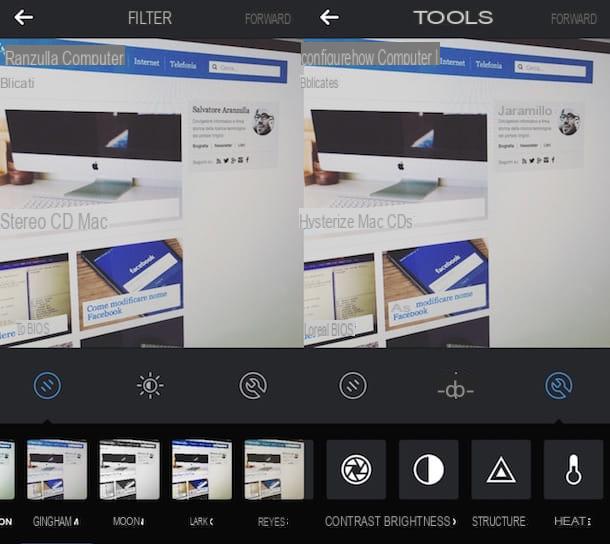
Cuando esté satisfecho con el resultado, puede continuar compartiendo fotos en Instagram presionando el elemento adelante ubicado en la parte superior derecha.
En la pantalla que se abre, escribe el título con el que quieres acompañar la imagen en el campo de texto correspondiente, selecciona los servicios de redes sociales en los que compartir la foto además de Instagram (Facebook, Twitter, Tumblr, Flickr y Swarm son actualmente disponible) y eventualmente indica el lugar de la toma presionando sobre el elemento Agregar un lugar.
Si en tu toma hay amigos o conocidos que tienen una cuenta en Instagram también puedes etiquetar a otros usuarios en tu foto de forma similar a lo que es posible en Facebook y otras redes sociales. Para etiquetar personas en tus fotos en Instagram, presiona la voz Etiquetar gente, luego toque en el punto de la toma donde desea etiquetar (si hay las caras de las personas que desea etiquetar, le sugiero que las seleccione), escriba el nombre de la persona que desea etiquetar en el campo Cerca una persona y luego presiona sobre la sugerencia que se le muestra. Una vez hecho esto, la etiqueta aparecerá en tu toma y posiblemente puedas colocarla en una posición diferente a la actual simplemente presionándola y arrastrándola o, en caso de dudas, puedes eliminarla presionando sobre ella. y luego tocando en el x que aparecerá a un lado. Después de agregar la etiqueta o etiquetas y después de realizar todos los cambios deseados, presiona el elemento final que se encuentra en la parte superior derecha de la pantalla que se le muestra.

Para concluir y luego compartir fotos en Instagram presione el botón azul cuota presente en la parte inferior de la pantalla y espere unos momentos a que se realice la carga de su toma y a que la foto se comparta en la red.
Sepa que si lo desea, en lugar de compartir fotos en Instagram con todos los demás usuarios, también puede aprovechar la función Directo accesible desde la pantalla para compartir fotos. La función en cuestión le permite compartir su toma con un solo usuario de Instagram de forma privada. En resumen, un poco como sucede cuando usas WhatsApp u otras aplicaciones de mensajería instantánea.
Para aprovechar esta función, todo lo que tiene que hacer es presionar el botón de voz Directo ubicado en la parte superior de la pantalla utilizada para compartir la toma, complete el campo Escribir un subtitulo ... con el mensaje que se entregará al otro usuario que desea agregar a su foto y complete el campo A: ingresando el nombre de la persona con la que desea compartir la toma en Instagram de forma privada. Para concluir, toque el elemento Enviar presente en la parte inferior de la pantalla.
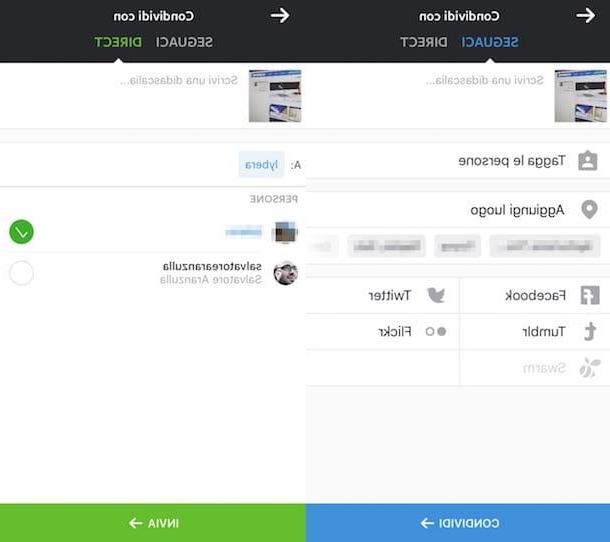
Después de compartir fotos en Instagram, puede administrar todo lo relacionado con sus tomas iniciando sesión en su perfil. Para hacer esto, presiona el ícono que representa a un hombrecito que encuentras ubicado en la parte inferior derecha de la pantalla principal de Instagram. Luego se le mostrará una pequeña vista previa de todas las fotos que ha compartido hasta ahora. Para ver una toma de "tamaño real", simplemente haga clic en ella.
Una vez que haya visto la foto que compartió en Instagram, puede ver todos los comentarios que le hicieron usted y otros usuarios desplazándose por la pantalla que se muestra, puede expresar su agradecimiento por la foto presionando el ícono en forma de corazón ubicado a la izquierda. , puede agregar más comentarios tocando el ícono del globo, puede decidir enviar la toma usando la función Directa tocando el ícono en forma de flechas y también puede borrar, editar y compartir la imagen presionando el ícono que representa tres puntos horizontales a la derecha.

Ahora que has entendido cómo compartir fotos en Instagram hay un par de cosas más que creo que es bueno que sepas antes de poder darte una alegría loca con la famosa aplicación.
Para empezar, ten en cuenta que además de las fotos en Instagram, también puedes compartir videos cortos. Si esta función te interesa y quieres saber más, te invito a consultar mi guía sobre cómo grabar videos con Instagram. Además, si te gusta compartir fotos en Instagram pero te gustaría poder hacer lo mismo también desde tu computadora y no solo desde tu teléfono inteligente, te sugiero que eches un vistazo a las instrucciones de mi guía sobre cómo subir fotos a Instagram desde una PC.
Cómo compartir fotos en Instagram

























